Apakah Anda mengetahui alasan mengapa Anda mendownload video dari internet? Jika Anda ingin mengetahui alasan mendownload video ketika Anda dapat melihatnya secara online, Anda akan menemukan banyak alasan. Sebagian besar dari kita ingin menyimpan konten favorit di PC untuk ditonton dengan atau tanpa internet. Untuk melakukan hal ini, Anda memerlukan video grabber mac untuk merekam video online favorit Anda di Mac.
Beberapa video grabber tersedia secara online, tetapi menemukan yang terbaik dari ratusan pilihan bisa jadi rumit dan membingungkan. Anda tidak mungkin mendownload masing-masing software untuk memeriksa mana yang paling cocok. Banyak software yang tersedia secara online dan penuh dengan iklan berbahaya dan menyesatkan yang dapat memengaruhi PC Anda. Jadi, pada artikel ini, kami akan membantu Anda untuk menemukan video grabber terbaik untuk Mac Anda. Dalam artikel ini, kami akan memberitahukan software video grabber mac terbaik untuk PC Anda. Mari kita lihat.
Bagian 1. Video Grabber Terbaik untuk Mac
1. Filmora
Perekaman layar telah mengambil peran besar dalam kehidupan kita sehari-hari. Semua orang ingin mendapatkan akses ke semua hal dan menyimpannya di PC mereka. Filmora, salah satu opsi clip grabber mac terbaik, tersedia di macOS dan windows. Software ini telah menjadi game changer di pasar perekaman layar karena menawarkan beberapa elemen fantastis untuk merekam layar.
Software ini tidak hanya terbatas pada perekaman layar, tetapi juga menyediakan beberapa item tambahan, yang membuat software ini menjadi yang terbaik. Terlepas dari fitur-fiturnya, aplikasi ini tampaknya memiliki antarmuka yang sangat mudah digunakan, sehingga terasa sangat praktis.

Filmora adalah screen recorder yang bagus untuk Mac karena membuat screencast terlihat sangat berkelas dan mudah. Pengguna dapat merekam bagian eksplisit, seluruh layar, jendela, atau aplikasi tertentu ketika merekam.
Anda dapat merekam apa pun yang Anda inginkan dari software ini dan Filmora akan memberikan opsi seperti tanpa atau dengan suara, webcam deed, dan banyak lagi. Selain itu, pengguna juga dapat membuat video layar menjadi berguna dengan menambahkan beberapa penjelasan, subtitel, kursor FX, aktivitas, dan masih banyak lagi. Mari kita lihat cara merekam layar dengan Filmora.
Langkah ke-1: Download Filmora
Untuk menggunakan Filmora, Anda harus mengunjungi situs web resminya dan mendownload versi terbarunya. Setelah download dan instalasinya selesai, Anda sekarang dapat membuka softwarenya. Setelah membuka softwarenya, Anda bisa mengetuk New Project untuk melihat antarmuka dasar software ini.
Langkah ke-2: Siapkan Layar Perekaman
Pada antarmukanya, Anda harus mengetuk tombol rekam dan memilih opsi "Record PC."
Sekarang, Anda dapat memilih opsi perekaman video terbaik untuk merekam layarnya. Filmora menawarkan beberapa pilihan untuk mengaktifkan suara sistem, mikrofon, webcam, dan berbagai pengaturan untuk perekaman layar.
Langkah ke-3: Mulai Merekam
Anda dapat mengetuk opsi "Record" untuk memulai perekaman apabila sudah siap. Pengguna dapat segera memulai perekaman layar setelah 3 detik. Anda dapat menghentikan perekaman dengan mengetuk tombol "stop". Setelah menghentikan perekaman, software ini memungkinkan pengguna untuk menambahkan beberapa dokumen media, penjelasan, judul, dan perubahan lainnya.
Langkah ke-4: Edit dan Simpan
Setelah perekaman selesai, Anda dapat mengetuk tombol "Stop" dan memeriksa sejumlah fitur pengeditan software ini, serta menggunakannya jika diperlukan. Pengguna dapat menggunakan pengaturan kursor, transisi, judul, dan pengeditan audio untuk membuat video lebih rapi. Setelah itu, Anda dapat berbagi video langsung ke situs media sosial Anda dengan mengetuk opsi "Export".
2. 4K Video Downloader untuk Mac
Apakah Anda sedang mencari video grab yang bagus untuk mac? Jika ya, Anda wajib melihat 4K Video Downloader untuk Mac. Ini adalah pengelola download terkenal untuk konten online favorit Anda. Program ini juga mendukung download audio dan video berkualitas tinggi dari situs web seperti YouTube. Selain itu, program ini memiliki pengoperasian yang nyaman dan mudah, kecanggihan teknologi, serta berbagai fitur yang dahsyat. Program ini menarik beberapa nomor untuk menggunakan program vital ini untuk mendownload video favorit mereka.

Tahukah Anda bahwa downloader ini juga mengadopsi teknologi terbaik, yaitu pengaturan proxy bawaan? Program ini membantu pengguna untuk mem-bypass pembatasan yang diberikan oleh firewall dan penyedia internet. Para pengguna bahkan diizinkan untuk membangun koneksi mereka melalui proxy dalam aplikasi untuk mendownload sumber daya video secara online. Aplikasi ini menawarkan kebijakan gratis selama 30 hari. Anda dapat membelinya dan menggunakannya lebih lanjut.
3. Total Video Downloader untuk Mac
Etinysoft telah mengembangkan total video downloader yang dapat mendownload video apa pun dari internet. Anda akan melihat software ini sebagai salah satu software video yang paling mudah diakses. Software atau program clip grab mac ini memungkinkan pengguna untuk mendownload video dengan kualitas yang lebih baik, tetapi tidak dapat mengonversi video ke dalam format yang berbeda jika diterima di Mac Anda.
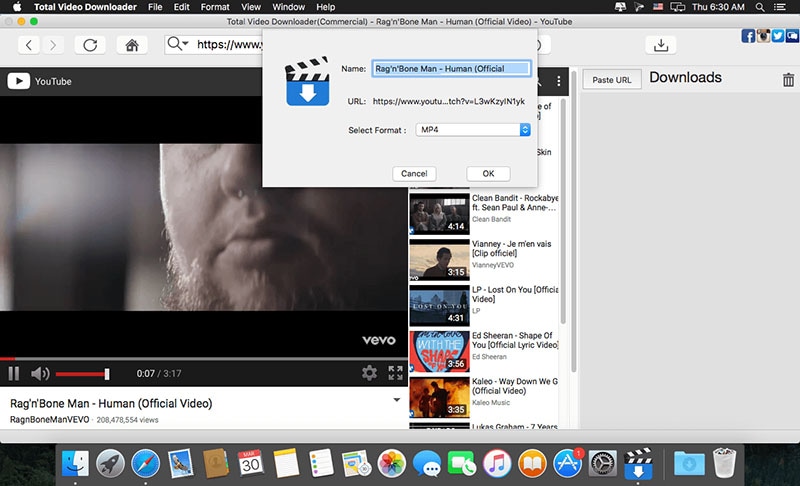
Antarmuka software ini adalah peramban internet, bersama dengan beberapa pintasan ke situs berbagi video seperti Dailymotion, YouTube, dan Vimeo. Pengguna dapat menavigasi ke situs-situs tersebut, mencari video, dan mendownloadnya dengan gampang.
Anda dapat menemukan semua file yang telah didownload pada hard drive dan Anda harus menekan kaca pembesar di samping file dalam antrean. Setelah menekannya, software ini akan masuk ke folder download. Anda dapat mentransfer, mengonversi, atau mengedit video dalam folder dengan cepat.
4. VideoGrabber.net
VideoGrabber.net bekerja dengan pengambilan video dari tautan. Anda dapat menempelkan tautan apa pun ke kolom situs ini dan video Anda akan mulai didownload dalam beberapa menit. Jika Anda menginginkan download video online yang dapat melakukan screen grab pada situs web online, seperti Vimeo dan YouTube, Anda boleh menjadikan VideoGrabber.net sebagai pilihan terbaik.

Dalam software ini, Anda tidak dapat mendownload video melalui streaming dan mungkin merekam video dan audio dari beberapa situs web. Ini adalah video grabber yang fantastis seperti namanya. Video grabber.net telah menjadi pilihan yang sangat baik bagi pengguna yang ingin mendapatkan video online favorit mereka di Mac. Anda dapat menyalin URL dan menempelkannya ke kolom teks situs web dengan mudah. Anda juga dapat mendownload kontennya dengan mudah.
5. AceThinker Video Keeper
Apakah Anda sedang mencari screen recorder online terbaik? Ini adalah salah satu screen recorder multimedia terbaik untuk Mac Anda. Ini adalah aplikasi yang dapat diandalkan, ringan, dan super cepat. Anda dapat merekam layar dengan alat gambar. Software ini juga memungkinkan Anda untuk menambahkan teks, gambar, dan bentuk ke video. Anda juga dapat menjadwalkan tugas perekamannya jika Anda harus merekam live stream.
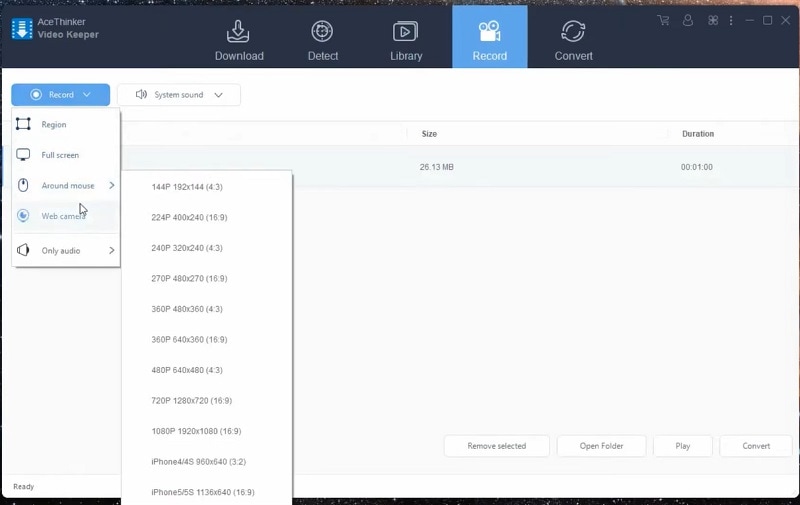
Selain itu, ini adalah software terbaik untuk pembuat konten yang menyukai pengeditan video dan screencasting pada tingkat profesional. Terlebih lagi, software yang luar biasa ini memungkinkan pengguna untuk merekam gambar HF dengan webcam dan layar desktop. Platform ini juga memungkinkan Anda untuk bekerja pada berbagai format tanpa menurunkan kualitas video Anda. Aplikasi ini juga dapat mengekspor video tanpa watermark, menjadikannya pilihan yang fantastis untuk Anda.
6. Savefrom.net
Savefrom.net memungkinkan Anda untuk mendownload video dari situs-situs penerbitan video seperti YouTube, Vimeo, SoundCloud, dan Facebook. Ini adalah situs web yang dibuat pada tahun 2008. Jika Anda sangat suka mendownload video gratis ke Mac Anda, Anda mungkin pernah menggunakan SaveFrom.net. Program ini membantu pengguna dengan membuat proses downloadnya menjadi sederhana. Pengguna juga dapat mendownload musik dan video dari Dailymotion, break, YouTube, Facebook, Vimeo, dan masih banyak lagi.
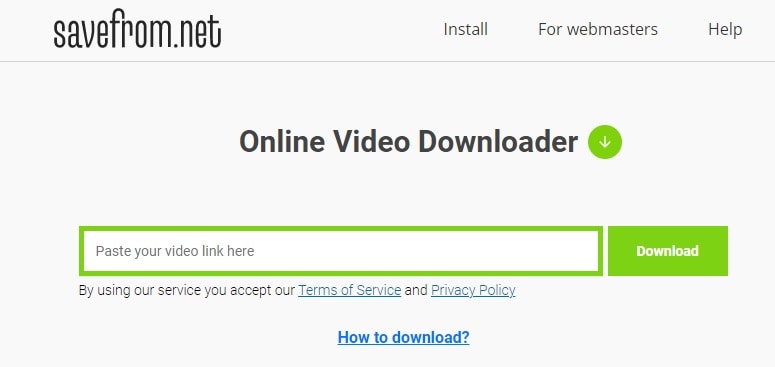
Software ini menawarkan cara tercepat untuk mendownload video dan musik dari YouTube dalam beberapa format seperti FHD, HD, MP3, dan MP4. Anda bisa menganggapnya sebagai salah satu video downloader yang paling mudah diakses. Software ini berkomitmen untuk memberikan layanan terbaik kepada para penggunanya dan menghormati privasi mereka. Keamanan Anda terjamin karena aplikasi ini tidak mengambil data pribadi apa pun dari Mac Anda saat menjelajah internet.
Bagian 2. Pertanyaan yang Sering Ditanyakan Tentang Video Grabber Mac
Bagaimana cara menggunakan video grabber di Mac?
Anda dapat menggunakan beberapa video grabber untuk Mac, seperti 4k video downloader, VideoGrabber.net, Acethinker, Savefrom.net, dan Filmora. Pada artikel ini, kami telah menyebutkan langkah-langkah menggunakan video grabber pada Mac dengan Filmora. Anda dapat membacanya untuk memahaminya dengan lebih baik.
Video downloader mana yang terbaik untuk Mac?
Anda dapat mencoba Filmora jika menginginkan beberapa fitur tambahan untuk perekaman layar. Selain itu, software ini juga menawarkan berbagai fitur yang akan membuat video yang Anda hasilkan lebih rapi. Jika Anda menginginkan video downloader online terbaik untuk Mac, Anda boleh mencoba 4K video downloader.
Downloader ini mengadopsi teknologi terbaik dan pengaturan proxy bawaan serta membantu pengguna untuk mem-bypass pembatasan yang diberikan oleh firewall.
Bisakah Anda melakukan perekaman layar dengan suara di Mac?
Ya, Anda dapat melakukan perekaman layar dengan suara pada Mac. Anda juga dapat menggunakan Filmora untuk perekaman layar karena software ini memungkinkan Anda untuk merekam layar Anda dengan atau tanpa suara dan dengan atau tanpa webcam. Selain itu, software ini akan membuat video Anda lebih rapi dan unik untuk situs web media sosial Anda.
Kesimpulan
Sekarang, Anda telah mengetahui semua video downloader online dan screen recorder terbaik untuk Mac Anda. Anda dapat memilih video grabber terbaik untuk Mac dari daftar yang disebutkan di atas sesuai dengan kebutuhan Anda. Jika Anda menginginkan fitur perekaman layar tambahan, Anda bisa memilih Filmora. Jika ingin menggunakan versi gratis terbaik dengan download video antarmuka pengguna yang mudah, Anda dapat menggunakan 4K Video Downloader.
Jika Anda mencari video grabber online yang tidak memerlukan download, Anda boleh memilih savefrom.net karena ini adalah opsi yang bagus. Selain itu, ini adalah situs web yang tidak perlu didownload. Setiap software memiliki kelebihan dan kekurangannya. Anda dapat membaca artikel ini untuk mengetahui yang terbaik sesuai dengan kebutuhan Anda.


